
フリーフォントを探しているなら、無料プランで使えるAdobeフォントを活用するのがおすすめです!
こんにちは!広告会社でデザイナーをしている、『かじゅう』といいます。
デザイナーじゃないけど、バナーやチラシなどの印刷物に使えるフォントが欲しい。だけど有料のフォントを使うまででもない。フリーフォントは探すのが手間だし、管理がしづらい。
そんな時は無料プランでも使える『Adobe Fonts』がおすすめです!
Adobe Fonts(Adobe フォント)とは?
Adobe Fonts(Adobe フォント)はadobe Creative Cloudプランに含まれ、追加料金なしでご利用できるフォントサービスです。
フォント数が豊富で500を超える日本語フォントを含む、20,000以上の高品質なフォントを、印刷、 web、映像などの制作物に使用することができます。
以下でその特徴を説明します。
ID登録だけで使用できる無償プランあり
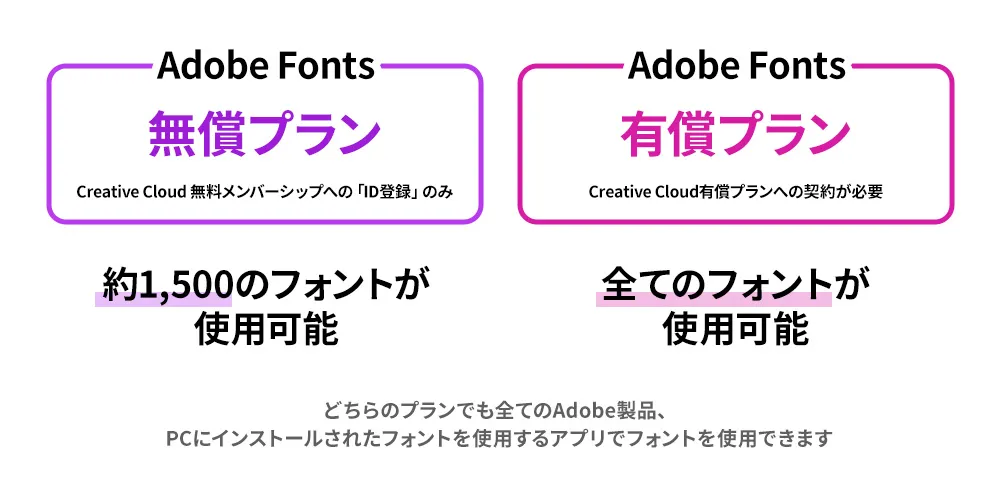
Creative Cloudは「ID登録」だけで使用できる「Creative Cloud 無料メンバーシップ」とPhotoshopやAcrobat Proなど20以上のアプリやサービスを使用できる「有償プラン」があります。
無料プランと有料プランの違いは、使用できるフォント数になります。無料プランは約1,500フォントが使えますが、有償プランはAdobeFontsの全てのフォントが使用できます。

つまり、Adobe製品を買わなくても登録だけすれば無料で1500フォントが使えるので、フリーフォントを探すより楽だしお得なんです!
豊富なフォントコレクション
Adobe Fontsは、有名なフォントメーカーやパートナーが提供する20,000以上のフォントが収録されています。無料プランでも約1500のフォントが使用でき、有名フォントメーカー「モリサワ」の日本語フォントも含まれています。
無料プランで1500フォントも使えるのはありがたい!登録しない理由がありません。
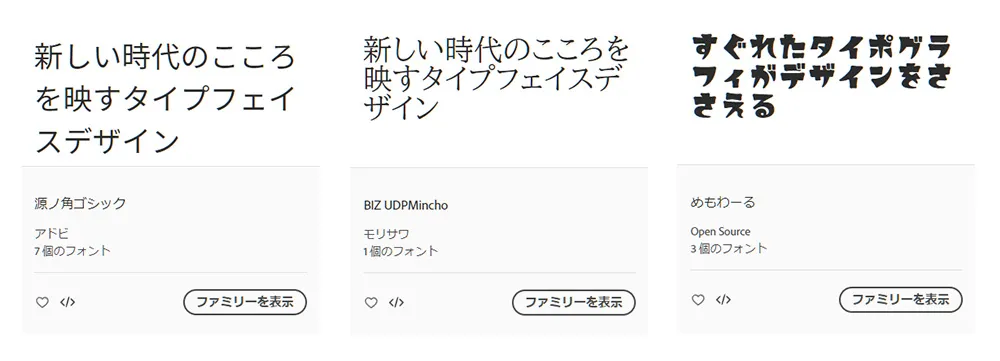
無料プランでも優れた「日本語フォント」が使用できます。
- 源ノ角ゴシック
- モリサワのBIZ UDシリーズ
- めもわーる
フォントが簡単に探せて、すぐ使える
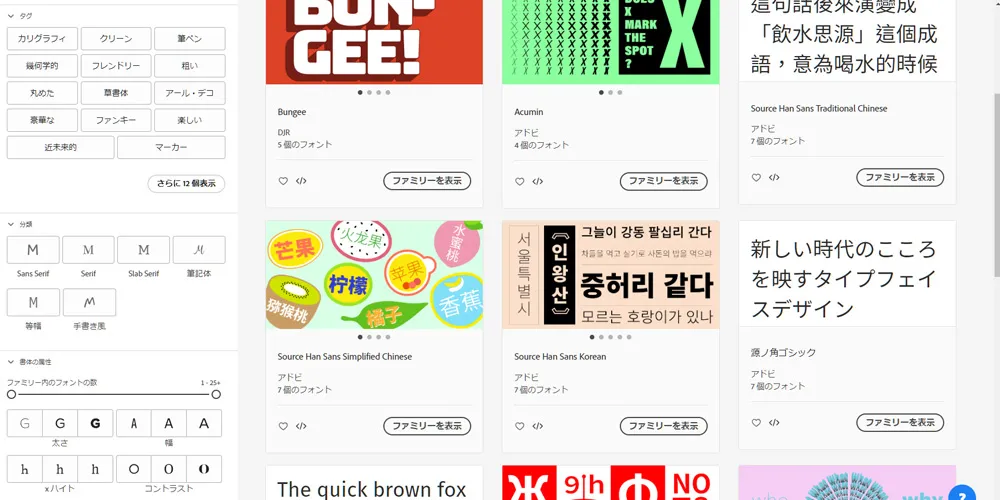
Adobe Fontsは、クラウド上に保管されており、Adobe Creative Cloudのアプリケーションやウェブブラウザから簡単にアクセスできます。Webサイトで一括管理できるのでフォントを検索したりインストールして使うまでが簡単です。
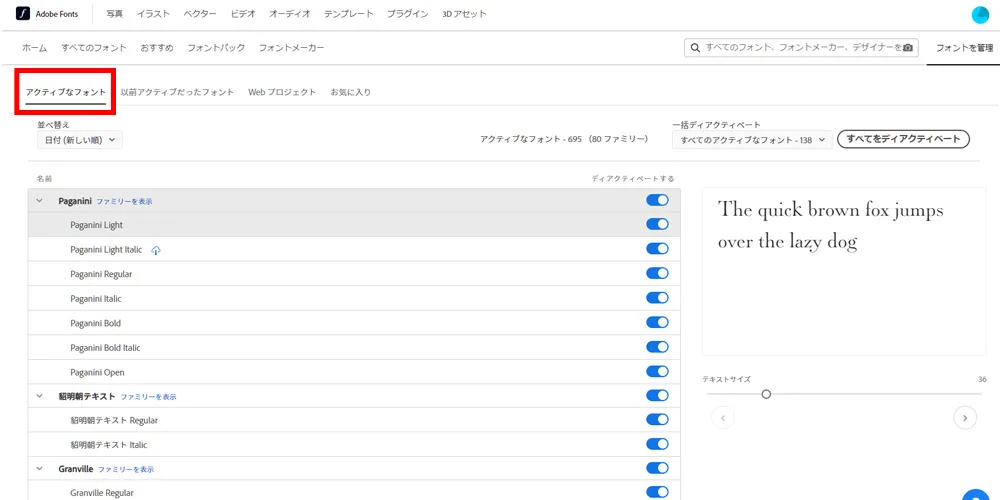
使わないフォントのディアクティベート(非同期)もワンクリックなので、フォントを入れすぎて重くなる心配もありません。
商用にも個人用にも利用可能

すべてのフォントは、個人用および商用で使用可能です。Adobe Fontsで作成したロゴを商標として登録したりすることもできます。
商用利用(ライセンス)に関する詳しい情報は公式ホームページをご確認ください。
【無料版】Adobe Fontsの登録方法と使い方
この項目では、Adobe Fontsを無料プランで使用するための手順を紹介します。手順は下記の通りです。
- AdobeIDの取得
- AdobeFontsにアクセス
- フォントを探す
- フォントを有効化する
それでは詳しく説明します。
※無料版よりも多くのフォントを使いたい人は、Creative Cloudの『有償プラン』への登録しましょう。登録はこちらから。
1.Adobe IDの取得
まずは、『Adobe Creative Cloud 無料メンバーシップ』に登録し『Adobe ID』を取得しましょう。
下記のページよりCreative Cloudのページへアクセスします。
続いて、『Adobe アカウントにログイン』のボタンを押します。
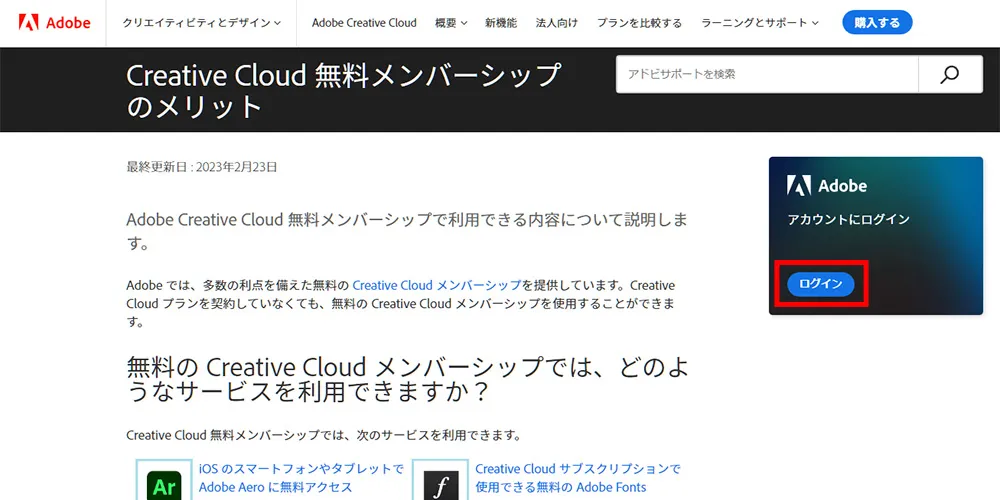
『アカウント作成』ボタンをクリックして、手順に従いアカウントを取得してください。
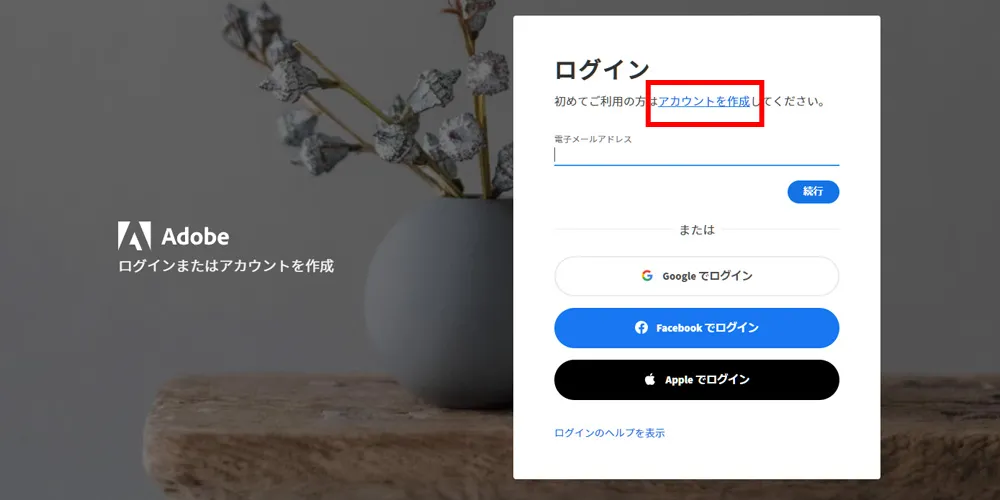
2.AdobeFontsにアクセス
登録したアカウントでCreative Cloudにログイン後、右上のグリッドアイコンをクリックして展開しメニュー内の『Fonts』をクリックします。
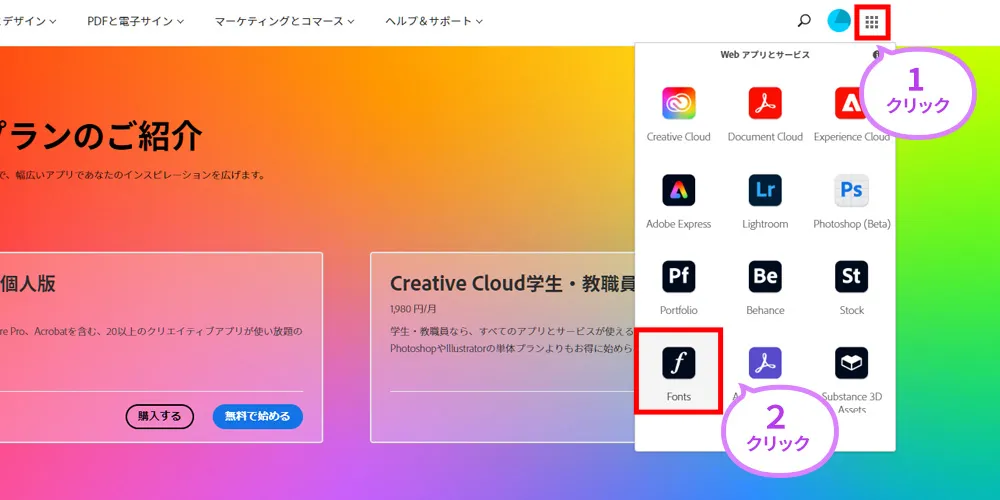
3.AdobeFontsページでフォントを探す
AdobeFontsにアクセス出来たら、『すべてのフォントを参照』をクリックします。
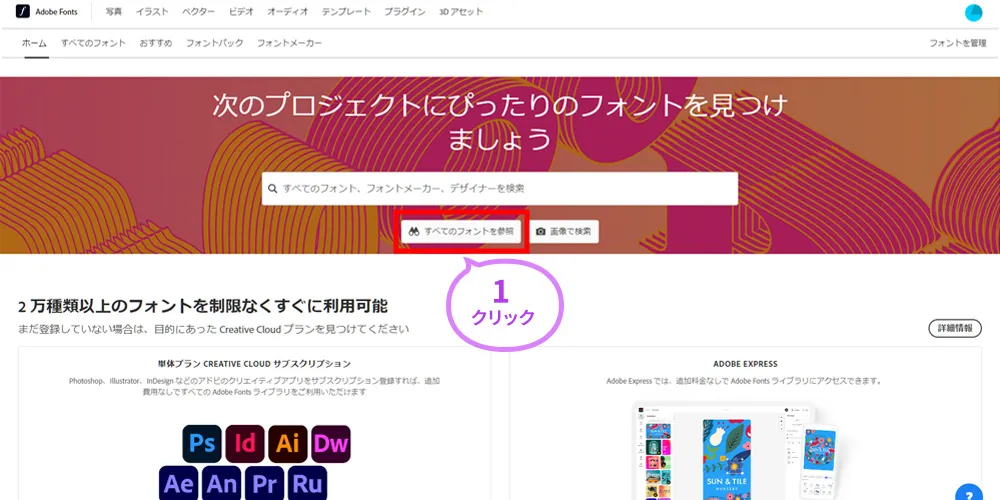
Adobe Fontsが一覧表示されるので好みのフォントを見つけます。
※『ccで利用可能なフォントを表示』のチェックを外しましょう!
チェックが入ったままだと、『無料プラン』ではインストールできないフォントも表示されます。スムーズな検索のためにチェックを外すのがおすすめです。
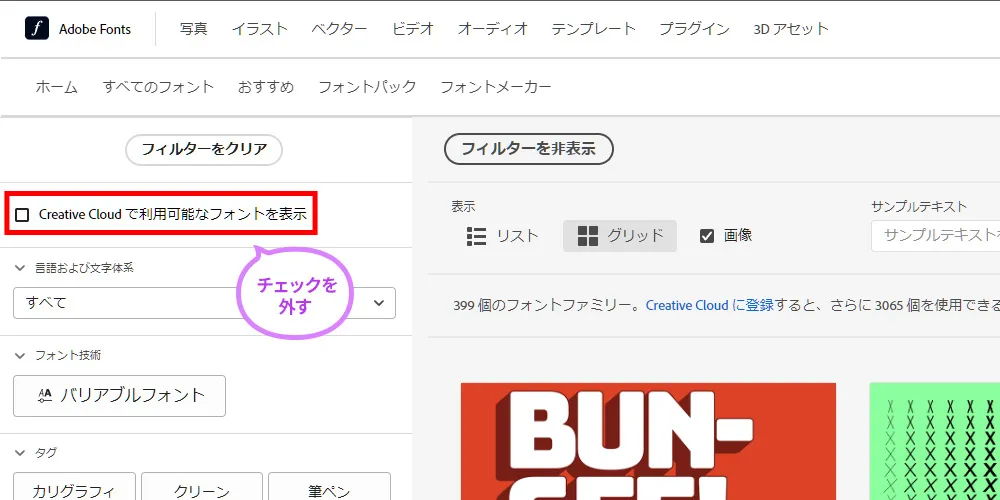
4.使用したいフォントを見つける
使用したいフォントが見つかったら、『ファミリーを表示』をクリックします
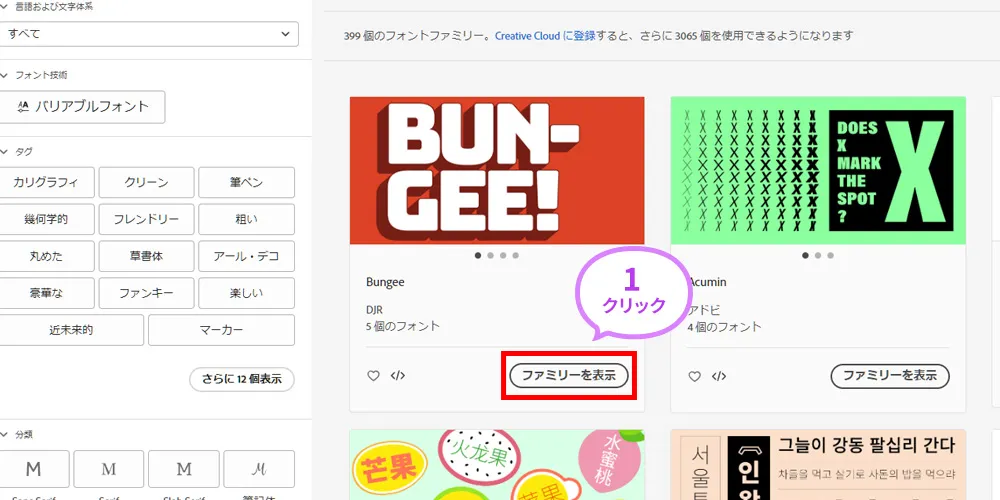
5.フォントを有効化してPCで使えるようにする
フォント詳細ページの右側で『アクティベート』をクリックすると、お使いのPCでフォントが使用可能になります。
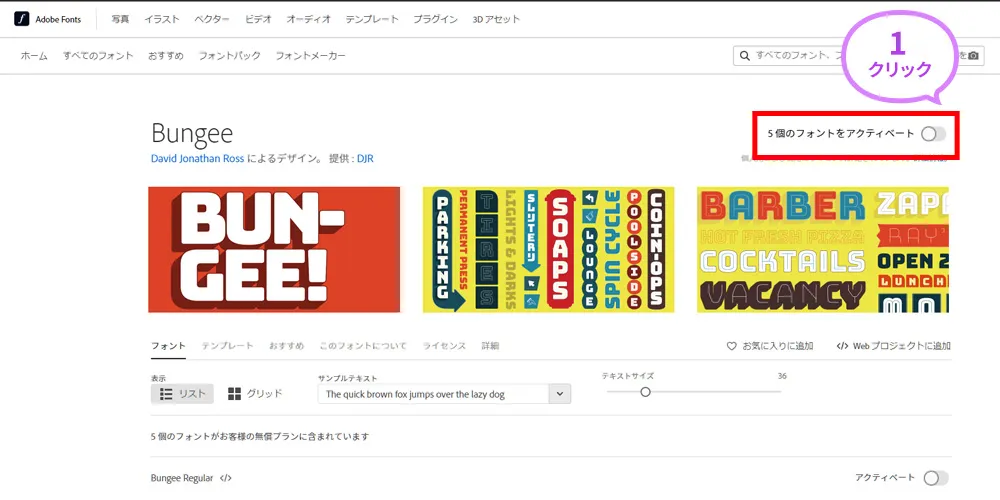
フォントが複数パッケージされている場合は、使用したいフォントのみを個別にインストールできます。
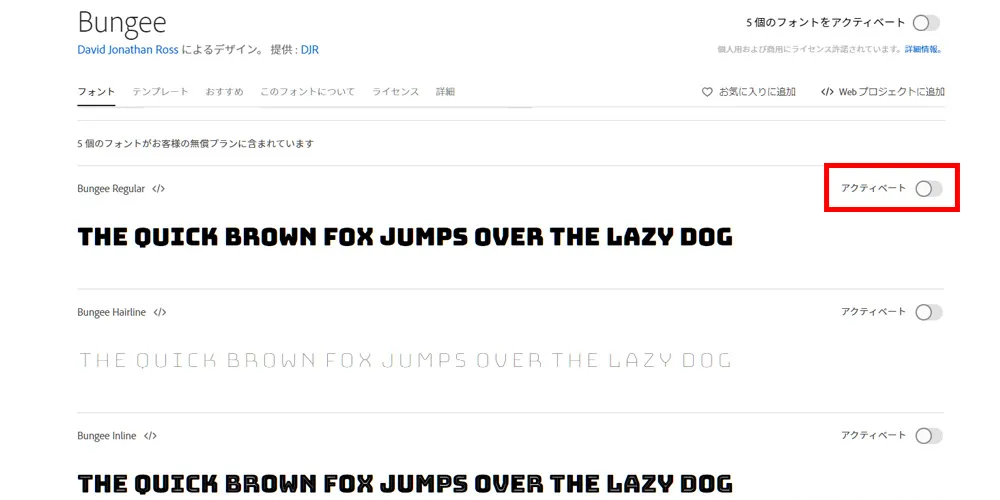
6.好みのフォントを見つけよう!
以上で、『Adobe ID』の登録から『Adobe Fonts』を使用するまでの手順は終了です。
便利なフォント検索機能を活用して、デザインにベストマッチなフォントを見つけましょう!
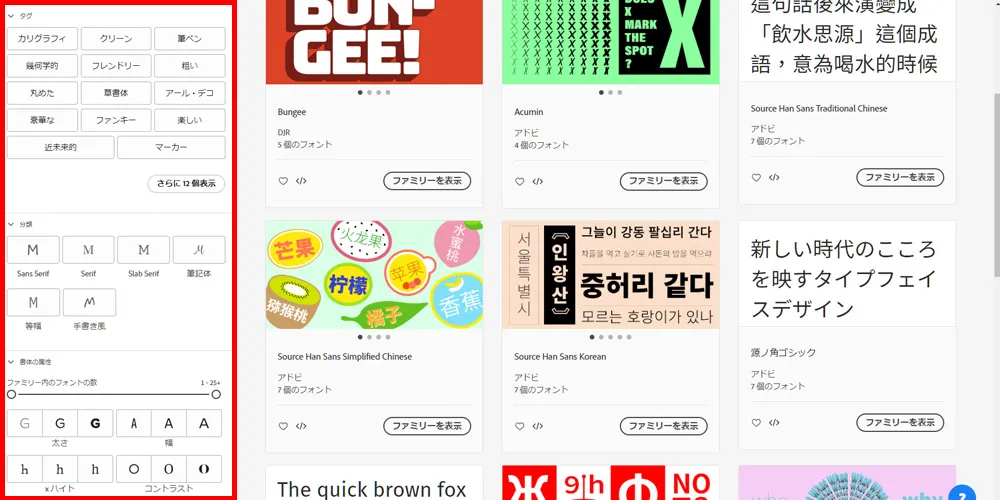
AdobeFontsの疑問1:adobe以外のアプリケーションでもインストールしたフォントは使える?
使えます!
アクティベートしたAdobe Fontsは、Photoshop、Illustratorの他、Microsoft Office、iWork などのすべてのデスクトップアプリケーションのフォントメニューに表示され、使用可能です。
【公式サイト:】https://helpx.adobe.com/jp/fonts/using/activate-fonts-desktop.html
AdobeFontsの疑問2:追加したフォントはどこで確認できる?

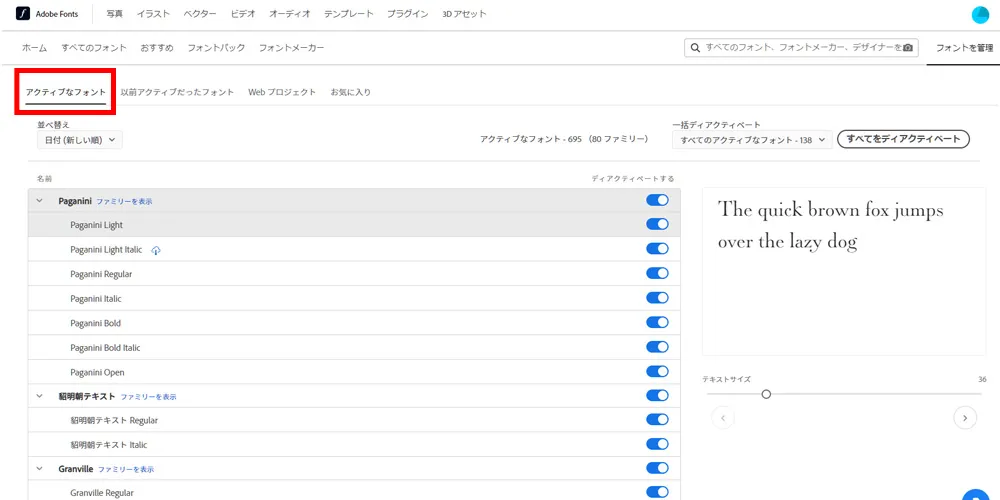
Adobe Fontsページの右上にある『フォントを管理』をクリックすると、アクティブなフォントが一覧で表示されます。
AdobeFontsの疑問3:フォントのアクティブが外れた
オフラインの状態になっていないか確認してみてください。
解決しない場合は公式ホームページをご確認ください。
【日本語・英語別】無料プランで使えるおすすめのAdobe Fontsフォント2選
無料プランで使用できるAdobe Fontsの種類は『有償プラン』に比べて少ないですが、その中でおすすなフォントを2種類ずつ紹介します。
【日本語おすすめ】源ノ角ゴシック

源ノ角ゴシックは、日本語の表示において優れた可読性と美しいデザインを兼ね備えたフォントです。スッキリとした書体と幅広いウェイトバリエーションがあり、見出しや本文などの様々なテキストに適しています。
【日本語おすすめ2】Noto Sans CJK
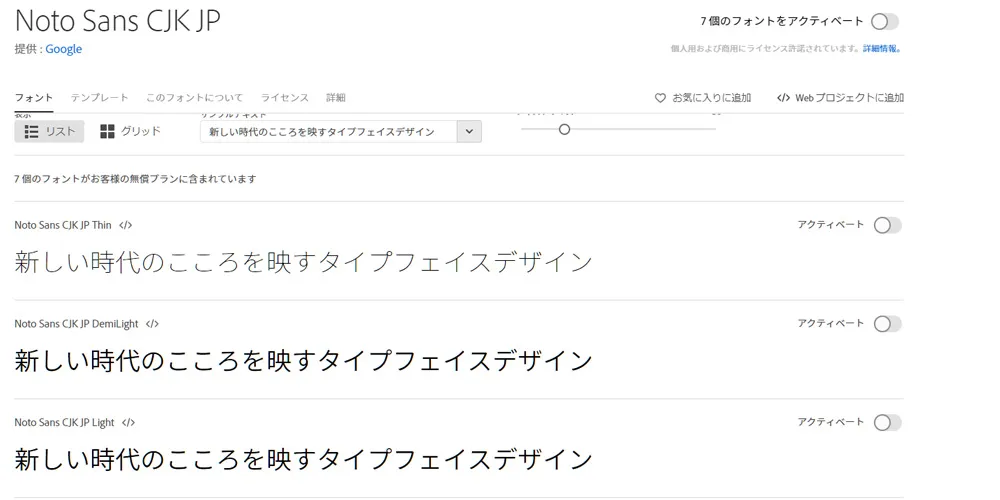
Noto Sans CJKは、日本語を含むCJK(中国語、日本語、韓国語)の多言語サポートを提供するフォントです。その広範な文字セットと一貫性のあるデザインは、国際的なプロジェクトやマルチ言語のWebコンテンツに適しています。
【英語おすすめ1】Montserrat
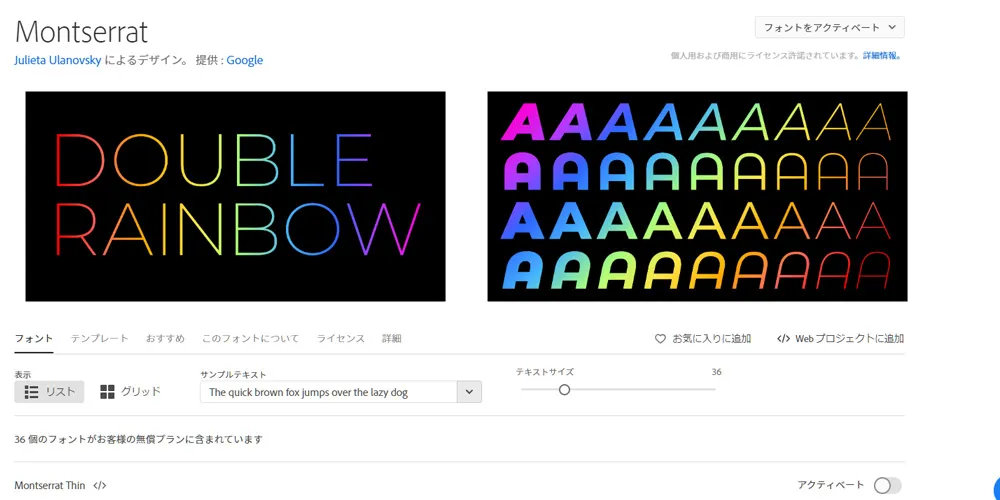
Montserratは、シンプルでモダンなサンセリフフォントです。クリアで読みやすい文字形状と幅広いウェイトバリエーションがあり、ロゴや見出しに使用すると特に効果的です。
【英語おすすめ2】Roboto
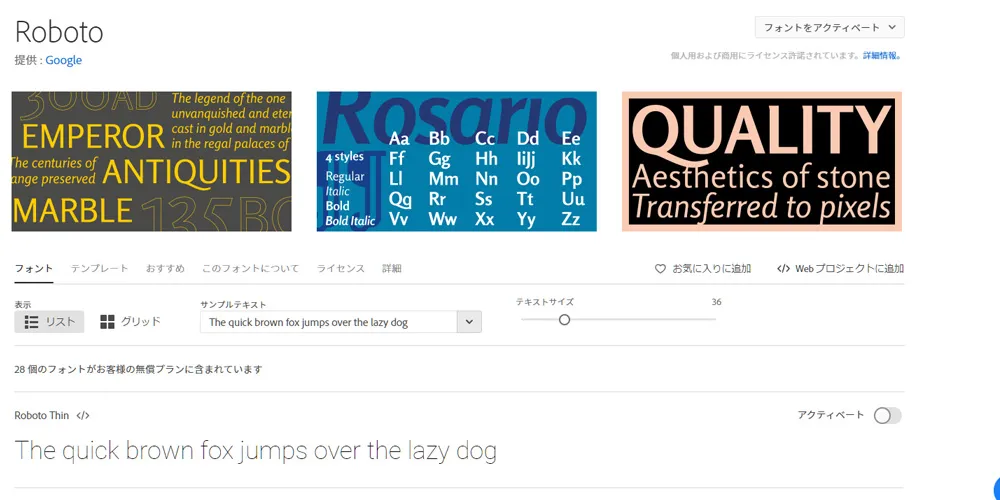
Robotoは、Googleが開発した近代的なサンセリフフォントです。そのシンプルで均整の取れたデザインは、幅広いプロジェクトに適用できます。読みやすく、視覚的な一貫性を持つため、ウェブデザインやアプリケーションのUIに人気です。
まとめ
デザイナーじゃなくてもフォントを使用する場面は多いですよね。
- 個人用の名刺やバナー
- 友達のバンドのチラシ
- 自治会の資料作り
- 会社のプレゼン資料
この記事では、ノンデザイナーでも無料で高品質なフォントが使えるよ!ということでAdobe Fontsを紹介しました。デザインにぴったり合ったフォントを見つけて今までより少し良いものを作成してみませんか?
Adobe Fontsの使用は『Adobe ID』の取得が必要です。
▼Adobe Fontsを使ってデザインを勉強してみませんか?
▼Adobe Fontsを使って、ゲームやアニメのロゴデザインを作るのも面白いです。

